Когато създавате обобщена таблица , която показва сумите на стойностите, междинните суми и общите суми се показват автоматично, но можете също да ги покажете или скриете.
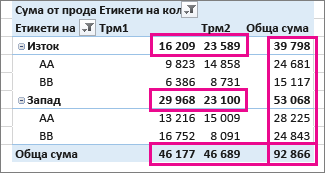
Показване или скриване на междинни суми
-
Щракнете някъде в обобщената таблица, за да се покаже разделът Инструменти за обобщена таблица.
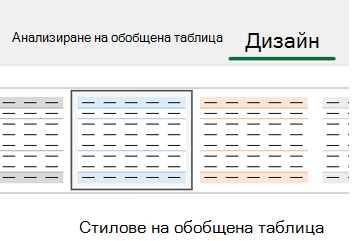
-
Щракнете върху Проектиране > Междинни суми.
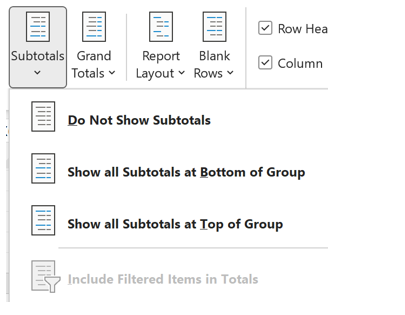
-
Изберете желаната опция:
-
Не показвай междинните суми
-
Показване на всички междинни суми в долната част на групата
-
Покажи всички междинни суми в началото на групата
Съвети:
-
За да включите филтрирани елементи в общите суми:
-
Щракнете върху Включи филтрираните елементи в общите суми.
-
Щракнете отново върху тази опция, за да я изключите.
-
-
Ще намерите допълнителни опции за общи суми и филтрирани елементи, като изпълните следните стъпки:
-
Отидете в диалоговия прозорец Опции за обобщена таблица .
-
Изберете раздела Общи суми & филтри.
-
Щракнете върху Анализиране и след това върху Опции.
-
-
-
Показване или скриване на общите суми
-
Щракнете някъде в обобщената таблица, за да се покажеИнструменти за обобщена таблица в лентата.
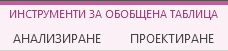
-
Щракнете върху Проектиране > общи суми.
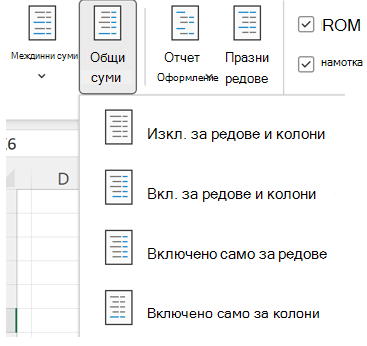
3. Изберете желаната опция:
-
Изкл. за редове и колони
-
Вкл. за редове и колони
-
Включено само за редове
-
Включено само за колони
Съвет: Ако не искате да показвате общите суми за редовете или колоните, изчистете отметката от квадратчето Показвай общите суми за редовете или Показвай общите суми за колоните в раздела Общи суми & Филтри в диалоговия прозорец Опции за обобщена таблица (Опции за анализиране>).
Когато създавате обобщена таблица , която показва сумите на стойностите, междинните суми и общите суми се показват автоматично, но можете също да ги покажете или скриете.
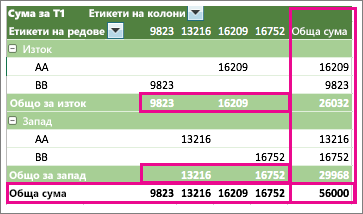
Съвет: Общите суми в редовете се показват само ако вашите данни имат само една колона, тъй като общата сума за група от колони често няма смисъл (например ако една колона съдържа количества, а една колона съдържа цени). Ако искате да покажете общата сума от данни от няколко колони, създайте изчисляема колона в данните източник и покажете тази колона в обобщената таблица.
Показване или скриване на междинни суми
За да покажете или скриете междинните суми:
-
Щракнете някъде в обобщената таблица, за да покажете разделите Анализиране на обобщена таблица и Проектиране .

-
Щракнете върху Проектиране > Междинни суми.

-
Изберете желаната опция:
-
Не показвай междинни суми
-
Покажи всички междинни суми в долната част на групата
-
Покажи всички междинни суми най-горе на групата
Съвет: Можете да включите филтрирани елементи в общите суми, като щракнете върху Включи филтрираните елементи в общите суми. Щракнете отново върху тази опция, за да я изключите.
-
Показване или скриване на общите суми
-
Щракнете някъде в обобщената таблица, за да покажете разделите Анализиране на обобщена таблица и Проектиране .

-
Щракнете върху Проектиране > общи суми.

-
Изберете желаната опция:
-
Изкл. за редове & колони
-
Вкл. за редове & колони
-
Включено само за редове
-
Включено само за колони
-
Обобщената таблица на iPad е налична за клиенти, които работят с Excel на iPad версия 2.82.205.0 и по-нови версии. За достъп до тази функция се уверете, че вашето приложение е актуализирано до най-новата версия чрез App Store.
Когато създавате обобщена таблица, която показва сумите на стойностите, междинните суми и общите суми се показват автоматично, но можете също да ги покажете или скриете.
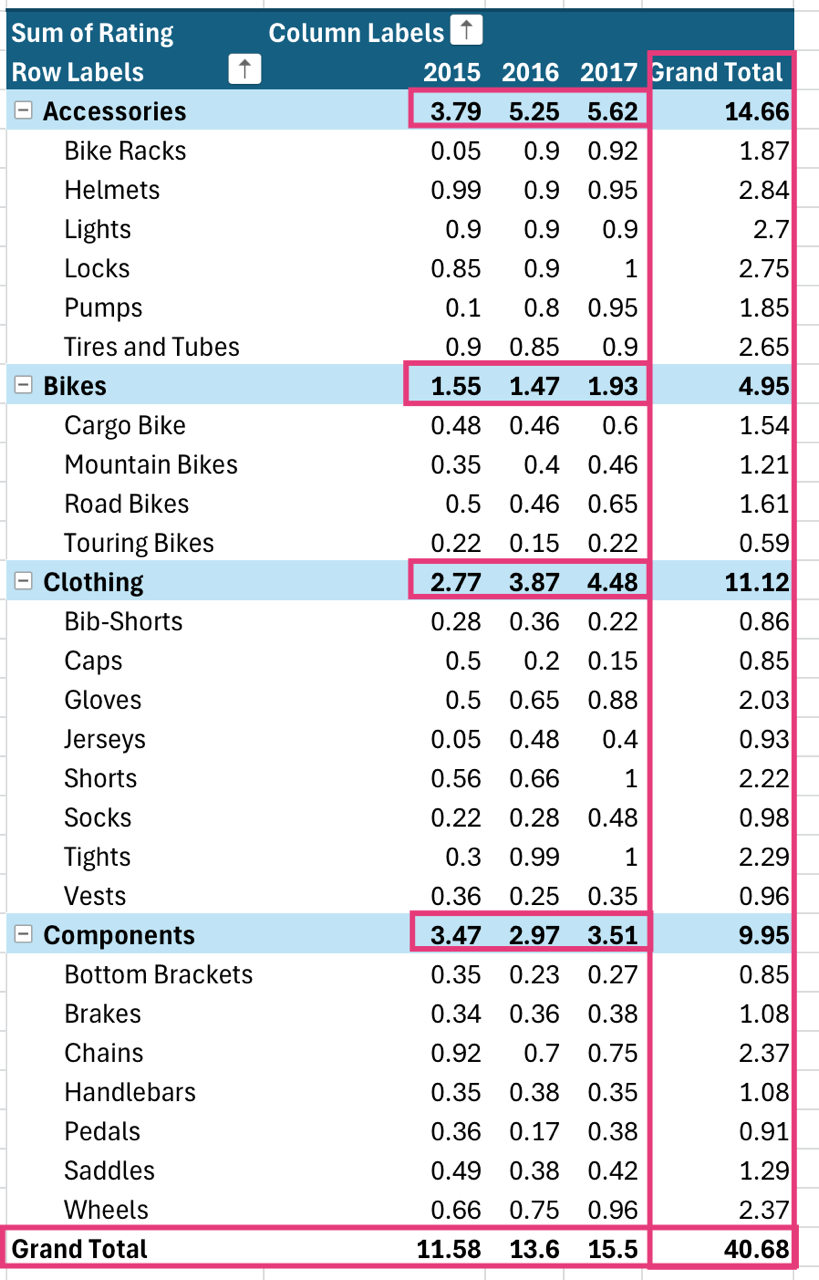
Съвет: Общите суми в редовете се показват само ако вашите данни имат само една колона, тъй като общата сума за група от колони често няма смисъл (например ако една колона съдържа количества, а една колона съдържа цени). Ако искате да покажете общата сума от данни от няколко колони, създайте изчисляема колона в данните източник и покажете тази колона в обобщената таблица.
Показване или скриване на междинни суми
-
Докоснете някъде в обобщената таблица , за да се покаже в раздела Обобщена таблица на лентата.

2. Докоснете Опции за оформление.
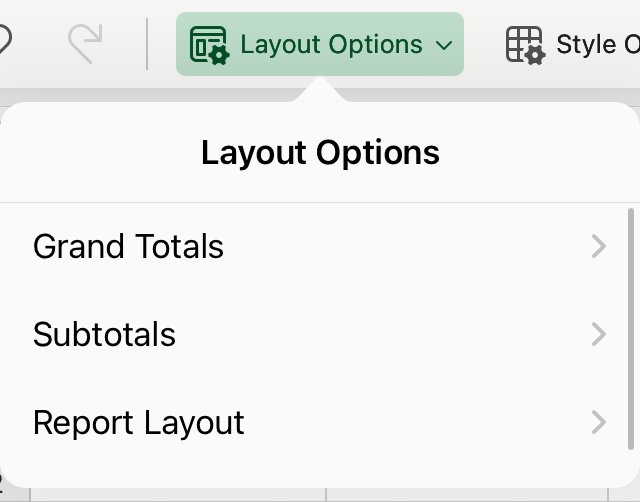
3. Докоснете Междинни суми и изберете желаната опция:
-
Не показвай междинни суми
-
Покажи всички междинни суми в долната част на групата
-
Покажи всички междинни суми най-горе на групата
Показване или скриване на общите суми
-
Докоснете някъде в обобщената таблица , за да се покаже в раздела Обобщена таблица на лентата.

2. Докоснете Опции за оформление.
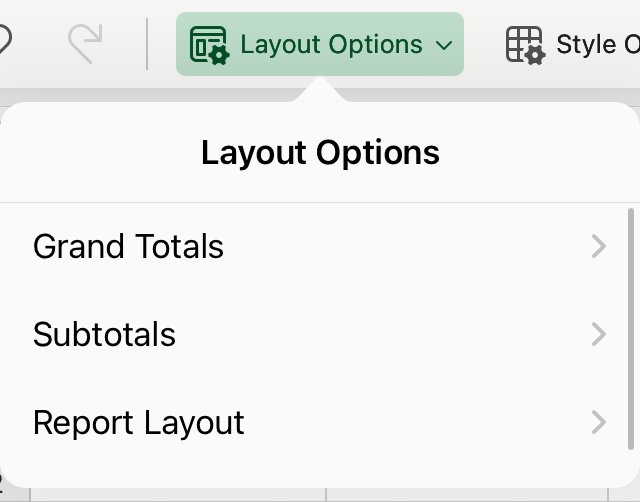
3. Докоснете Общи суми и изберете желаната опция:
-
редове
-
Колони
Имате нужда от още помощ?
Винаги можете да попитате експерт в техническата общност на Excel или да получите поддръжка в Общността за отговори от.
Вж. също
Създаване на обобщена таблица за анализиране на данни в работен лист
Създаване на обобщена таблица за анализиране на външни данни
Създаване на обобщена таблица за анализиране на данни в няколко таблици
Филтриране на данни в обобщена таблица










